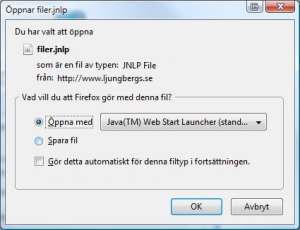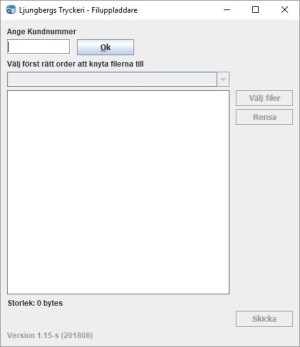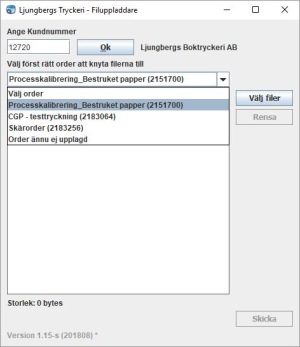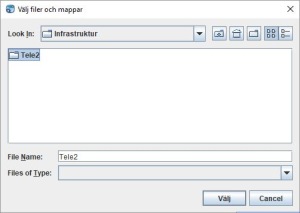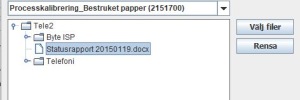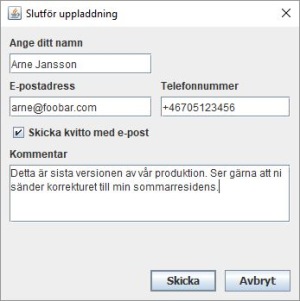Systemkrav
Verktyget kräver att senaste versionen av Java finns installerad på din dator. Saknar du detta kan det laddas hem här: http://www.java.com/sv/ Om du inte tidigare godkänt att applikationer av denna typ skall öppnas automatiskt kommer du att bli tillfrågad om att spara filen eller öppna verktyget med Java Web Start Launcher. Välj att öppna med Java Web Start Launcher och klicka på OK.
Filuppladdaren är numera signerat med ett certifikat från tredje part (Comodo.com). Trots detta kommer du att få en upplysning om att applikationen vill ha full behörighet. Detta krävs då den måste kunna läsa de filer som du anger skall laddas upp till Ljungbergs. Efter att du godkänt detta visas programmet.
Instruktioner för Filuppladdaren
Filuppladdaren består av ett fönster i vilket man går igenom följande steg:
- Uppge vem du är på så sätt att du anger ditt kundnummer hos Ljungbergs Tryckeri. Detta skall finnas på dina orderbekräftelser från oss. Observera att du behöver endast ange uppgiften en gång - den sparar ditt kundnummer och använder den nästa gång och då finns din redan ifyllt vid start och dina aktuella order kan väljas direkt när du återkommer till filuppladdaren.
- Välj vilken order det skickade materialet tillhör.
- Ange vilka filer som skall skickas.
Slutför sändningen genom att ange några kontaktuppgifter och påbörja sändningen av filer
- Ange kundnumret som finns på din orderbekräftelse.
- Klicka på Ok.
Ditt företagsnamn kommer då att visas till höger om Ok knappen. Detta för att du skall kunna kontrollera att du angett rätt nummer. Om kundnumret är rätt syns en lista nedanför kundnumret innehållande de ordrar som är under eller väntar på produktion. Slutförda ordrar, kalkyler etc. visas inte i denna lista. Om du som kund inte har några aktiva ordrar kommer följande meddelande att visas: Det fanns inga öppna ordrar i systemet. Om detta inte stämmer var vänlig kontakta din säljare på Ljungbergs Tryckeri.
- För att gå vidare och välja filer för uppladdning måste någon av ordrarna väljas. Valet "Order ännu ej upplagd" är avsedd för de få tillfällen då administrationen på tryckeriet ännu inte registrerat offerten som antagen.
- Notera att storleken på alla de filer som skall skickas utgör visas nedanför fillistan. Genom att dubbelklicka på mappnamnet visas innehållet i mappen.
- Markera en av filerna eller mapparna för att sedan klicka på Rensa för att ta bort filen ifrån fillistan. Storleken uppdateras därefter. Observera att det är enbart ifrån fillistan filerna tas bort – inte original filer eller mappar. Det går även bra att klicka på en eller flera filer eller mappar och med musknappen fortfarande nertryckt dra filerna till ytan som innehåller fillistan.
- När fillistan är klar klicka på Skicka. Då genomförs sista steget i processen genom att en dialogruta med kontakt- och annan information visas.
- Här skall du ange ditt namn samt telefonnummer och/eller en gilitg e-postadress. Om ett giltigt e-postadress skrivs in kommer kryssrutan Skicka kvitto med e-post att aktiveras och genom att kryssa för här kommer en bekräftelse med uppladdningsinformation att sändas till denna adress. När dessa villkor är uppfyllda aktiveras knappen Skicka och när du klickar på denna påbörjas sändningen. Givetvis är det en stor hjälp om instruktioner och annan information som berör materialet som skickas skrivs in i fältet kommentar – men heller inget krav. Dialogrutan släcks och längst ner i filuppladdaren visas en framstegsindikator som räknar upp från 0 till 100 procent. Tiden detta tar är självklart beroende av hur stort sändningen är och vilken bandbredd som finns tillgängligt. När uppladdningen är klart visas en informationsruta där detta klargörs och efter godkännande stängs hela applikationen. I samband med detta har filerna samlats på en egen plats hos Ljungbergs samtidigt som avisering sänts ut till produktionen om att material har sänts in med detaljer om kund och order osv.
Rapporter om fel samt förslag till förbättringar skickas till support@ljungbergs.se.